
键盘鼠标 占存:23MB 时间:2021-08-06
软件介绍: 按键精灵是一款鼠标键盘模拟软件,内置了多种命令,可以代替双手执行鼠标键盘动作。按键精灵根据...
按键精灵的核心是脚本,通过执行已制作好的脚本来完成批量、重复性的操作。因此制作脚本便成为掌握按键精灵的核心。下面小编就教大家通过两种方法来制作脚本程序。其中一种方法是通过“录制操作过程”来自动制作脚本,另一种方法是通过编程方式来制作脚本。
通过“录制操作过程”来制作脚本的方法:
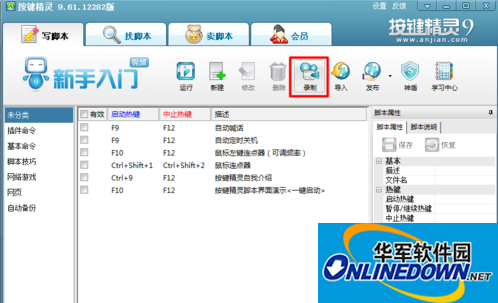
按键精灵
打开“按键精灵”程序,点击“工具栏”上的“录制”按钮,就开始创建一个脚本并录制鼠标键盘操作。
接着在弹出的“录制键盘鼠标动作”面板中,点击红色的“开始录制”按钮,就开始记录键盘鼠标动作。
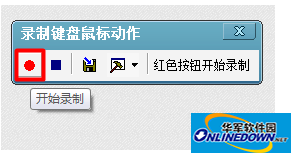
按键精灵
在录制操作进行过程中,当我们需要暂停录制操作时,只需要点击“停止录制”按钮即可。
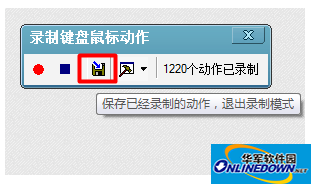
按键精灵
当录制操作完成后,我们点击“保存退出”按钮,即可保存当前所录制的脚步并返回脚本界面。
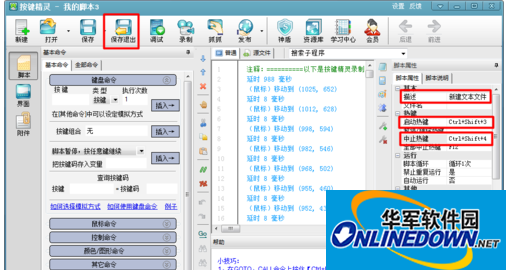
按键精灵
在返回的“我的脚本”界面中,在界面右侧将“脚本属性”栏目中的“描述”进行重命名,如“新建文本文件”等,并设置“启动热键”和“停止热键”,然后点击“保存退出”按钮。
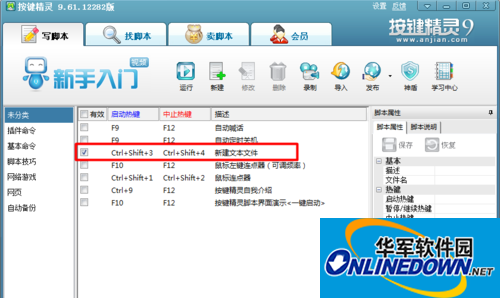
按键精灵
在返回的程序主界面中,就会发现已出现一个新的脚本文件,就是刚才通过录制操作所创建的。然后按“启用热键”就可以重复执行刚才所录制的操作啦。